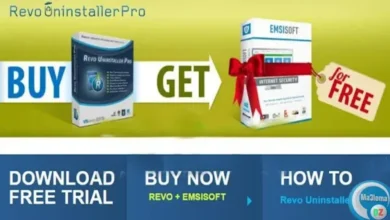من اكثر المشاكل التى تقوم بابطاء عمل نظام التشغيل ويندوز هو فى الاغلب يكون استهلاك مضيف الخدمة: النظام المحلي Host: Local system لموارد الجهاز و خاصة ان كان متوسط الامكانيات , حيث فى بعض الحالات تجد ان تلك الخدمة تقوم باستهلاك مايصل الى 99٪ إلى 100٪ من موارد القرص High Disk Usage و وحدة المعالجة المركزية. لذلك ، في هذه المقالة ، سنقوم بتغطية كل شيء حول Service Host: Local System. من ناحية دوره وكيف تعطيل بعض الخدمات عليه لتسريع الويندوز
ما هو مضيف الخدمة: النظام المحلي Service Host: Local System؟
مضيف الخدمة: النظام المحلي هو واحد من عمليات النظام الحيوية التي تعمل تلقائيا. تتضمن عملية نظام المضيف المحلي للخدمة التحديثات التلقائية لـ Windows ، وإدارة مهام الخلفية ، وتكوين IP ، والأشياء الأكثر أهمية. أثناء التحديث التلقائي لنظام Windows ، يمكن لـ Service Host: Local System أيضًا استهلاك بيانات الإنترنت الخاصة بك.
ومع ذلك ، يعمل Service Host: Local System بصمت ، ولا يقاطع أيًا من عملنا المستمر. ومع ذلك ، إذا كان جهاز الكمبيوتر الخاص بك يعمل على أقل من 2 غيغابايت من ذاكرة الوصول العشوائي RAM أو وجود معالج CPU منخفض ، فيمكنه تعطيل تجربة Windows بالكامل. تتسبب العملية أيضًا في حدوث مشكلات سخونة الجهاز ، وإذا كنت تستخدم كمبيوتر محمول ، فيمكن أن تؤدي المشكلة المحمومة إلى الإضرار بعمر البطارية.
لذلك فى هذا المقال ساقدم لكم بعض الحلول المهمة التى عبر تطبيقها سترى تحسن ملحوظ فى اداء جهازك على نظام التشغيل ويندوز , حيث ما سنقوم بعمله هي تعطيل بعض الخدمات التى تكون فى الاغلب تكون مسؤولة عن بطئ الجهاز و استهلاك موارده.
خطوات تسريع ويندوز
اولا قم بالدخول الى صفحة خدمات الويندوز , ماعليك الى كتابة فى مربع البحث : SERVICES , وقم بفتحها وطبق جميع الخطوات التالية:
1- تعطيل خدمة Superfetch على نظام التشغيل ويندوز
قم فتح صفحة خدمات ويندوز و ابحث عن وانقر على “Superfetch” انقر بزر الماوس الأيمن عليه ثم حدد خصائص. الآن أسفل “نوع بدء التشغيل” ، حدد “تعطيل – Disable ” وانقر على “تطبيق Apply.
2- تعطيل خدمة Windows Update
فى صفحة خدمات الويندوز ، ابحث عن Windows Update. انقر بزر الماوس الأيمن على Windows Update ثم حدد الخصائص. الآن أسفل “نوع بدء التشغيل” ، ، حدد “تعطيل – Disable ” وانقر على “تطبيق Apply ” .
ملاحظة : ان طبقت هذا الخيار فان نظامك لن يقوم بتلقى اي تحديث جديد للويندوز لذلك قم بتفعيله مرة على مرة لتلقي التحديثات.
3- تعطيل خدمة Background Intelligent Transfer Service
اقرا ايضا:
اجعل windows 10 الخاص بك سريعًا للغاية بدون برامج
كيفية تسريع الالعاب الثقيلة على الكمبيوتر عبر هذه الاداة الرائعة
4- تعطيل خدمة Update Orchestrator Service
ابحث عن “Update Orchestrator Service” تحت الخدمات. انقر بزر الماوس الأيمن عليه ثم حدد خصائص. الآن ، ضمن “نوع بدء التشغيل” ، حدد “تعطيل – Disable ” وانقر على “تطبيق Apply.
بعد تنفيد جميع هذه الخطوات قم باعادة تشغيل الحاسوب الخاص بك و ستجد سرعة ملاحظة اثناء العمل به لانه لن يستهلك مضيف الخدمة: النظام المحلي الكثير من موارد وحدة المعالجة المركزية (CPU) وذاكرة الوصول العشوائي (RAM) ومصدر القرص. ومع ذلك ، فإن الطريقة التي قمنا بمشاركتها أعلاه ستعطل تحديثات Windows التلقائية. لذلك لا تنسى ان تقوم باعادة تفعيلها فى حالة اردت الحصول على تحديثات الويندوز و تعطيلها بعد الانتهاء من التحديث.